League of Legends è un gioco di arena di battaglia online estremamente popolare. Grazie alla sua popolarità, i giocatori stanno ricevendo grande attenzione sul loro gameplay caricato online. Se sei un giocatore LOL attivo, non dovresti sprecare l'opportunità di caricare il tuo gameplay LOL online e attirare l'attenzione, ottenere fan e follower e guadagnare denaro. Puoi facilmente registrare giochi LOL e modificare il gameplay registrato come un professionista.
Sono disponibili vari registratori di gioco, ma alcuni di essi influiscono sulle prestazioni del gioco durante la registrazione. Inoltre, quando registri per caricare online, devi garantire una risoluzione di alta qualità e persino registrare la webcam con l'audio per ottenere una migliore trazione. In questo articolo, illustreremo come registrare il gameplay di LOL.
Modo 1. Registra il gioco LOL con FilmoraWay 2. Usa OBS Studio per registrare LOLWay 3. Registra giochi LOL con Windows Game BarWay 4. Registra video di gioco LOL con BandicamWay 5. Usa Fraps per registrare giochi LOLModo 1. Registra il gameplay di LOL con Filmora
Quando vuoi registrare il gameplay di un gioco di fascia alta, devi investire nell'acquisto di un registratore dello schermo di qualità superiore. Puoi portare a termine il lavoro con un registratore dello schermo gratuito, ma puoi comprendere chiaramente le differenze nella qualità di gioco registrata quando registri con un registratore di gioco premium. Il miglior registratore per registrare giochi LOL è Wondershare Filmora. Il registratore di gioco è disponibile per utenti Windows e Mac. Oltre a registrare il tuo gameplay, puoi modificarli con Filmora come un editor video professionale. Ecco i passaggi per registrare il gameplay di LOL.
Passaggio 1:scarica e installa Wondershare Filmora. Avvia l'applicazione e seleziona l'opzione Nuovo progetto.
Passaggio 2:vai al menu Registra e seleziona l'opzione Registra schermo PC.
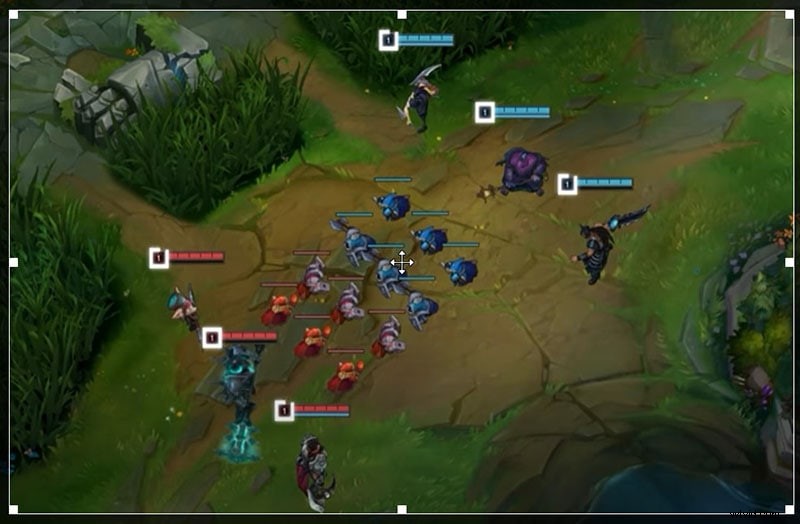
Passaggio 3:seleziona le dimensioni dello schermo di registrazione e le sorgenti audio per registrare i suoni di gioco e persino i tuoi commenti tramite il microfono.
Passaggio 4:fare clic sul pulsante Registra. Entro pochi secondi, la registrazione inizierà e potrai iniziare subito a giocare a LOL.
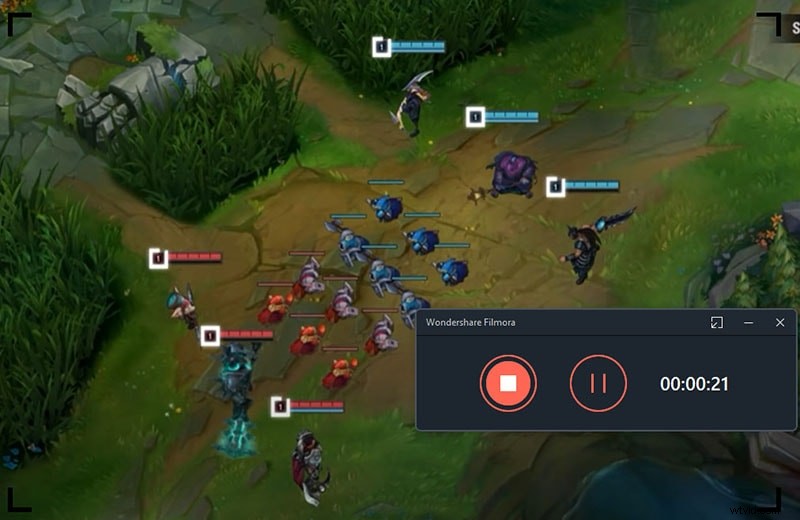
Passaggio 5:premi F9 ogni volta che desideri interrompere la registrazione.
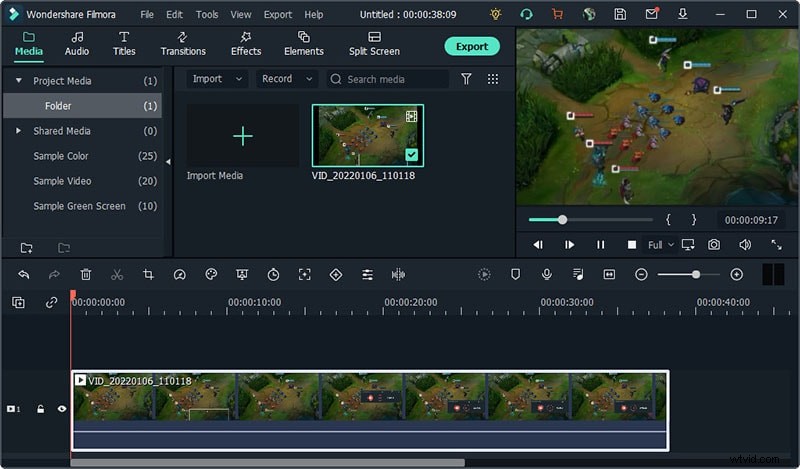
Modo 2. Usa OBS Studio per registrare LOL
Se fai parte di una comunità di gioco, devi aver sentito i giocatori che utilizzano OBS Studio per trasmettere in streaming il loro gameplay su YouTube, Twitch e altre piattaforme. Bene, OBS Studio è ugualmente utile per registrare il tuo gameplay. In effetti, il software è disponibile gratuitamente e non mancano le impostazioni avanzate per una migliore registrazione del gameplay. L'interfaccia utente non è facile come gli altri registratori di gioco, ma ecco come registrare i giochi LOL con OBS Studio.
Passaggio 1:scarica e installa OBS Studio gratuitamente.
Passaggio 2:apri OBS Studio e fai clic sull'icona "+" dalla scheda Fonti. Dal menu, seleziona l'opzione Game Capture.
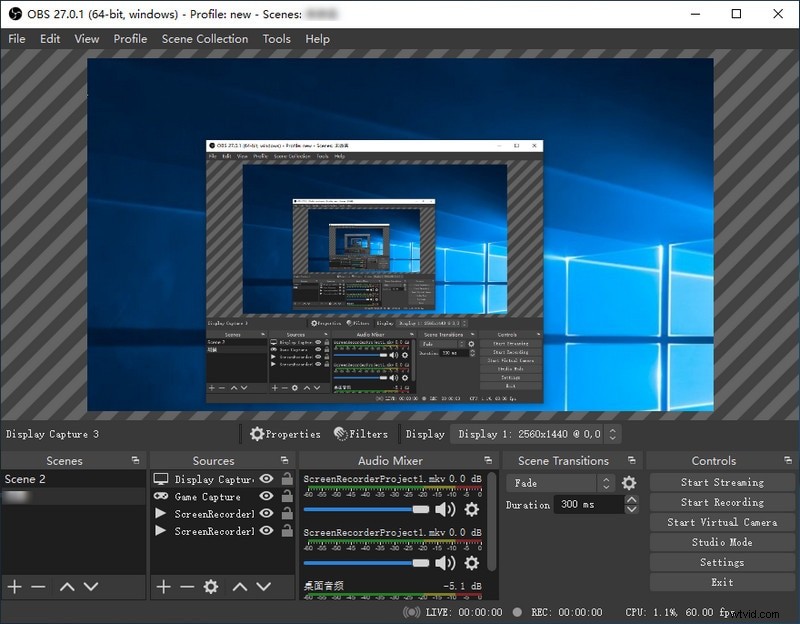
Passaggio 3:segui le istruzioni sullo schermo e seleziona "Acquisisci qualsiasi applicazione a schermo intero" da Modalità. Fare clic sul pulsante OK.
Passaggio 4:fai clic sul pulsante Avvia registrazione e apri il gioco LOL sul tuo computer. La registrazione è in background e puoi iniziare a giocare.
Passaggio 5:se desideri interrompere la registrazione, torna su OBS Studio e fai clic su Interrompi registrazione.
Modo 3. Registra giochi LOL con Windows Game Bar
Se sei un utente di Windows 10 e desideri registrare il tuo gioco per la prima volta, puoi optare per l'app Windows Game Bar. L'applicazione è preinstallata su Windows 10. Pertanto, non è necessario alcun registratore di gioco esterno. Tuttavia, ci sono segnalazioni di giocatori che quando registri i tuoi giochi LOL tramite Windows Game Bar, a volte le prestazioni del gioco possono rallentare. In caso contrario, puoi utilizzare Windows Game Bar per acquisire schermate e registrare il gameplay in semplici passaggi.
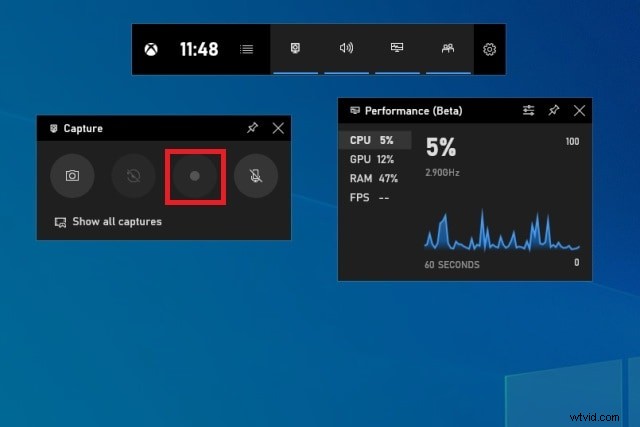
Passaggio 1:premi i tasti Windows + G e vedrai Windows Game Bar sullo schermo.
Passaggio 2:apri il gioco LOL sul tuo computer e inizia a giocare. Premi contemporaneamente i tasti Windows + Alt + R per iniziare a registrare il gameplay LOL.
Passaggio 3:puoi interrompere la registrazione in qualsiasi momento premendo nuovamente Windows + Alt + R insieme.
Puoi trovare il video registrato andando su Widget e poi nella sezione Galleria.
Modo 4. Registra video di gioco LOL con Bandicam
Bandicam è uno dei registratori di gioco più preferiti nella comunità dei giochi. A differenza di altri registratori premium, è disponibile un solo piano di acquisto una tantum per sbloccare tutte le funzionalità e le impostazioni avanzate. Il software può registrare il gameplay con una risoluzione di 4k e a 480 fps. Se ti piacciono i giochi 3D, Bandicam è il miglior registratore disponibile. Ecco i passaggi su come registrare i giochi LOL con Bandicam.
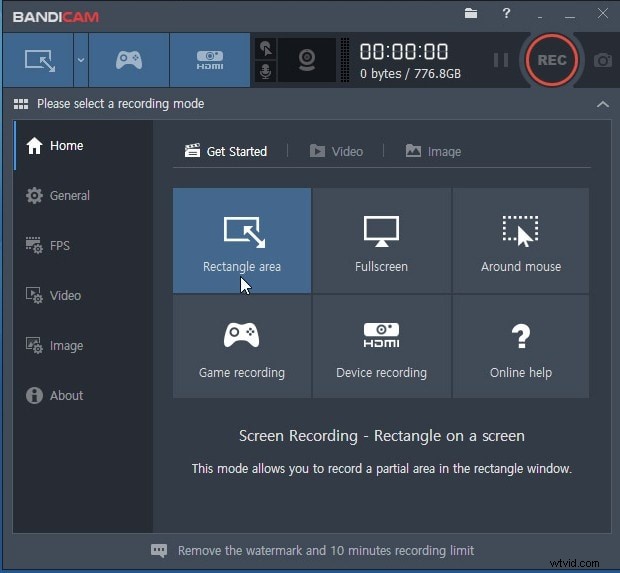
Passaggio 1:scarica e installa Bandicam per avviarlo.
Passaggio 2:fai clic sulla scheda Home e vai all'opzione di registrazione del gioco.
Passaggio 3:devi fare clic sul pulsante Rec per iniziare a registrare il tuo gameplay LOL.
Passaggio 4:se hai finito di giocare a LOL, fai clic sul pulsante Interrompi.
Modo 5. Usa Fraps per registrare le partite LOL
Ultimo ma per meno, puoi registrare LOL del gioco anche quando stai giocando su un PC Windows con versioni precedenti di Windows. Non è il registratore di gioco più avanzato ma fa il suo lavoro. L'interfaccia utente è vecchio stile e quindi semplice da usare. Ecco i passaggi su come registrare il gameplay di LOL con Fraps.
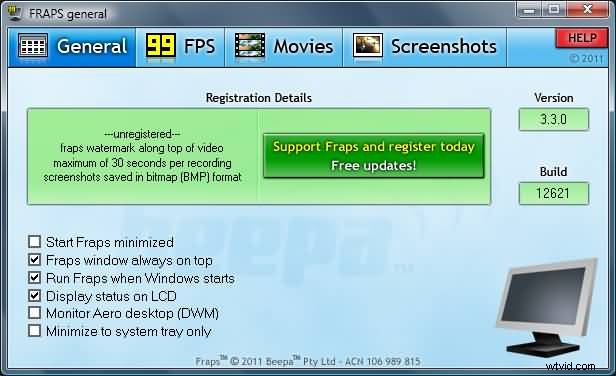
Passaggio 1:scarica e installa Fraps sul tuo PC Windows.
Passaggio 2:avvia il software e vai alla scheda Generale e attiva l'opzione Monitor Aero Desktop. Questa opzione ti consentirà di registrare lo schermo intero.
Passaggio 3:nella scheda Film, imposta tutti i parametri correttamente.
Passaggio 4:apri LOL e premi il tasto F9 per iniziare a registrare il gameplay. Premi di nuovo F9 per interrompere la registrazione.
Il risultato finale
League of Legends è un gioco di fascia alta e non puoi lasciare che la registrazione in background influisca sulle prestazioni e affronti problemi di ritardo. Ecco perché devi scegliere saggiamente un registratore di gioco se vuoi registrare giochi LOL. Abbiamo selezionato i primi cinque migliori registratori di gioco, alcuni dei quali sono premium mentre altri sono gratuiti. Consigliamo Wondershare Filmora in quanto puoi registrare con una risoluzione 4K e modificare il tuo video per renderlo più interessante e accattivante.
